Betriebssystem: Windows 10
Meist passiert es nach einer Rückstellung oder dem Zurücksetzen des Betriebssystems. Da gehören einem die Dateien nicht mehr, weil jene die Informationen in den Dateien selbst speichern. Der Zugriff darauf könnte vom System selbst verhindert werden – oder man hat nicht die volle Verfügungsgewalt über diese Dateien. Schaffen wir also Abhilfe.
Am Beispiel eines Übergeordneten Ordners. Klicke per Rechtsklick und wähle Eigenschaften, dann wähle den Reiter ‚Sicherheit‘. Ganz unten im Fenster klickst Du nun auf ‚Erweitert‘
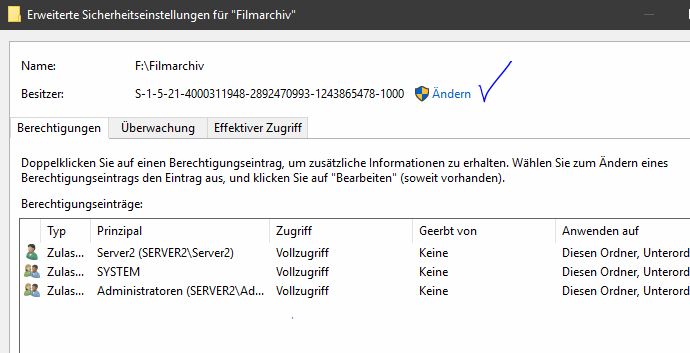
Klicke auf ‚ändern‘ und setze den Namen Deines Rechners ein. Du kannst hier auch einen freien Namen wählen – dieser sollte aber vorher als Account auf Deinem Rechner angelegt sein.
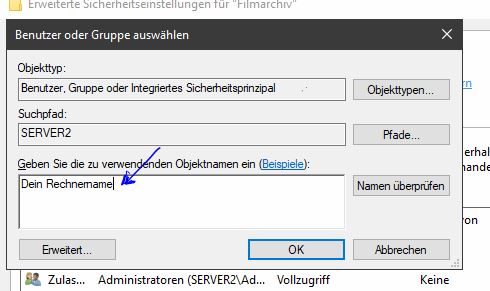
Bestätige Deine Eingabe. Wenn kein Schreibfehler vorhanden ist – der Account muss existieren – sollte keine Fehlermeldung erscheinen. Setz‘ nun das Häkchen ‚das alle Unterordner‘ mit geändert werden sollen.

Letzte Akt: ‚Übernehmen‘ klicken.
Das war es auch schon. Nun bearbeitet Dein Rechner alle im Unterordner befindlichen Dateien und schreibt Deine Vorgabe nun als Besitzer hinein.
